نوع ECO¶
انواع ECO برای سازماندهی و رهگیری تغییرات محصولات و صورت حساب مواد (BoM) به سفارشهای تغییر مهندسی مربوط میشوند. هر نوع ECO در اصل ECOهای مختلف را در نمای گانت به پروژههای مختلف تفکیک میکند، و از همکاری و ذینفعها برای فقط مشاهده و همیاری در بهبودهای BOM مربوطه اطمینان حاصل میکند.
برای مثال، تولیدکننده چیپهای الکترونیکی میتوانند انواع ECOهای خود را به این صورت تعریف کنند: معرفی محصول جدید، بهبود محصول، تغییر در اجزا، و بهروزرسانی میانافزار. با این کار طراحان و مهندسان بر روی ECOهای معرفی محصول جدید و بهبود محصول تمرکز میکنند، و از تغییرات تأمین کننده یا بهروزرسانی میانافزار پرهیز میکنند.
ایجاد نوع ECO¶
برای دسترسی و مدیریت انواع ECO، وارد مسیر شوید.
با کلیک بر دکمه جدید نوع ECO جدیدی ایجاد کنید. در فرم باز شده اطلاعات زیر را وارد کنید:
نام: نام نوع ECO است که تمام ECOهایی که از این نوع باشند را سازماندهی میکند.
ایمیل مستعار: اگر برای این فیلد اختیاری مقداری تعریف شود، ایمیلهای ارسال شده به این آدرس به صورت خودکار در اولین مرحله یک ECO ایجاد خواهد کرد.
مثال
نوع ECO با نام تغییر فرمولاسیون برای سازماندهی و رهگیری تمام ECOها در یک پروژه استفاده میشود. با تکمیل فیلد ایمیل مستعار هرگاه ایمیلی به آدرس pawlish-change@pawlished-glam.odoo.com ارسال شود، در پروژه تغییر فرمولاسیون باعث ایجاد ECO خواهد شد.
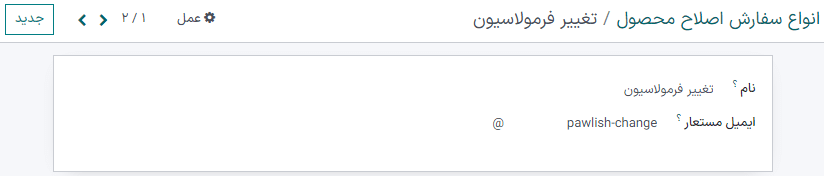
ویرایش نوع ECO¶
با ورود به صفحه میتوانید اسامی و ایمیلهای مستعار را تغییر دهید. در این صفحه از لیست موجود بر روی نوع ECO مورد نظر کلیک کنید.
در فرم هر نوع ECO میتوانید فیلدهای نام و ایمیل مستعار را ویرایش کنید.
مراحل¶
در پروژههای نوع ECO، برای شناسایی پیشروی ECO در راستای آمادگی برای اعمال تغییرات از مراحل استفاده میشود (مثل، بازخورد، در جریان، تأییدشده، کامل)
به علاوه، میتوان برای هر مرحله تأییدکنندههایی اضافه کرده و اطمینان حاصل کرد که تغییرات اعمال شده برای تولید BOM قبل از تأیید و بازبینی تأییدکننده به مرحله بعد منتقل نمیشود. با اعمال حداقل یک بازبینی برای تغییرات پیشنهاد شده، از ایجاد خطا در اعمال BOM زیربار جلوگیری میشود.
بهروش توصیه شده این است که حداقل یک مرحله برای تأیید وجود داشته باشد؛ در این مرحله تأییدکننده لازم است. همچنین لازم است یک مرحله برای بسته شدن وجود داشته باشد که تمام ECOهای لغوشده یا تأیید شده را که به عنوان BOM زیربار بعدی استفاده خواهند شد جمعآوری میکند.
ایجاد مرحله¶
برای افزودن مرحله جدید وارد برنامه PLM شوید و پروژه مربوطه را از داشبورد نمای کلی مدیریت چرخه عمر محصول (PLM) انتخاب کنید.
سپس، در داشبورد مراحل پروژه سفارشهای تغییر مهندسی دکمه + مرحله را کلیک کنید. با این کار کادر متنی جدیدی باز شده و در آن نام مرحله وارد میشود. بعد از وارد کردن عنوان، دکمه افزودن را کلیک کنید تا مرحله اضافه شود.
مثال
مرحلهای با نام تخصیص یافته داریم که ECOهای تخصیص یافته را از ECOهای تخصیص نیافته در مرحله جدید متمایز میکند. با افزودن مرحلهای دیگر، مدیر محصول میتواند وظایف تخصیص نیافته را مدیریت کند.
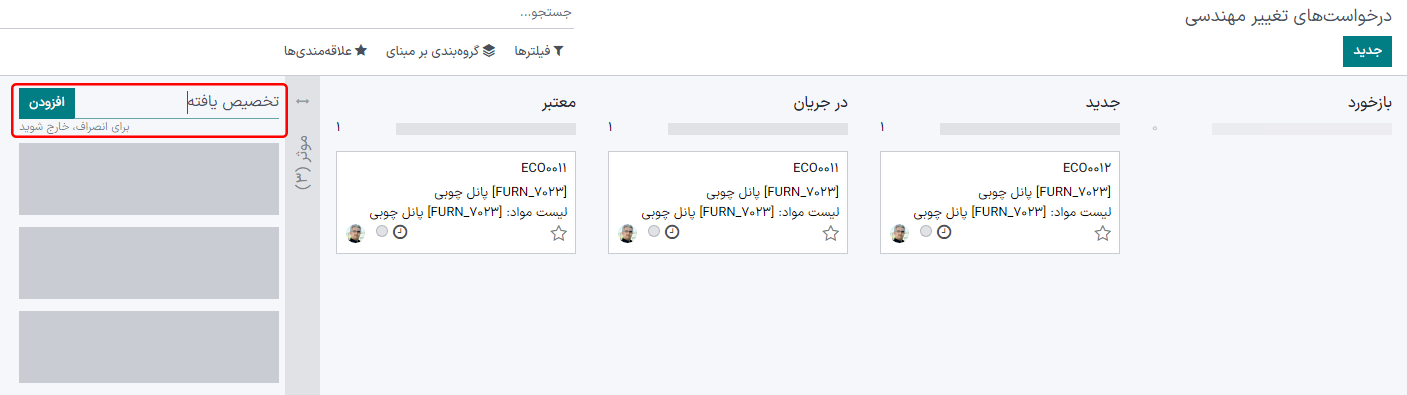
مرحله تأیید¶
از منوی یک نوع ECO را کلیک کنید تا نمای کانبان آن باز شود.
برای پیکربندی مرحله تأیید، بر روی مرحله مورد نظر هاور کنید و آیکون ⚙️ (چرخدنده) را کلیک کنید. سپس گزینه ویرایش را کلیک کنید تا پنجره آن باز شود.
مرحله پیکربندی را در پنجره باز شده ویرایش کنید. در این منو باید گزینه امکان اعمال تغییرات را فعال کنید.
سپس برای بخش تأییدها تأییدکنندههای مورد نظر خود را با دکمه افزودن سطر و تعیین نقش بازبینی، کاربر و نوع تأیید مشخص کنید.
مطمئن شوید که حداقل یک تأییدکننده برای نوع تأییدکننده در حالت تأیید الزامی باشد.
تأییدکنندهای که در اینجا لیست میشود، به هنگام ورود ECO به مرحله تعریف شده اعلان دریافت میکند. در پایان ذخیره و بستن را کلیک کنید.
مثال
برای نوع معرفی محصول جدید، برای مرحله تأییدشده دکمه ⚙️ (چرخ دنده) و سپس ویرایش را کلیک میکنیم. با این کار پنجره ویرایش: تأییدشده باز میشود.
اگر مدیر مهندسی به عنوان تأییدکننده اضافه شود، تنها ECOهایی که این کاربر تأیید میکند به مرحله بعد منتقل میشوند، و تغییرات آن بر BOM زیربار اعمال میشود.
به علاوه، برای اطمینان از رفتار درست گزینه امکان اعمال تغییرات را کلیک کنید.
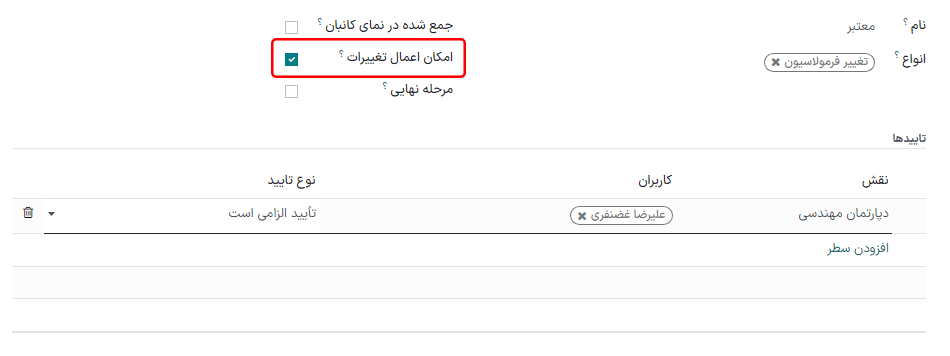
مرحله نهایی¶
با باز کردن پنجره ویرایش: [مرحله] یک مرحله برای بستن پیکربندی کنید. برای این کار ابتدا وارد مرحله مورد نظر شوید و آیکون ⚙️ (چرخ دنده) را کلیک کنید. سپس از منوی باز شده ویرایش را کلیک کنید.
در پنجره ویرایش: [مرحله] گزینههای بسته شده در نمای کانبان، امکان اعمال تغییرات و مرحله نهایی را فعال کنید.
مثال
برای مرحله بسته شدن، با نام معتبر، گزینههای جمع شده در نمای کانبان، امکان اعمال تغییرات و مرحله نهایی فعال شدهاند.
